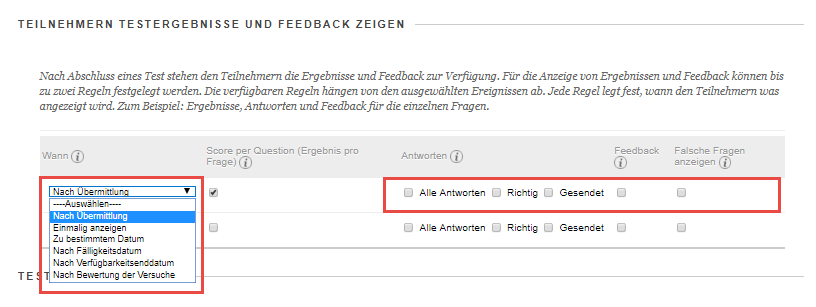Mit Blackboard-Tests können Sie einen wöchentlichen Lernrhythmus einführen.
Blackboard-Tests können semesterbegleitend als formative E-Assessments eingesetzt werden. Dabei wird der Fokus auf die Begleitung des Lernprozesses gelegt. Mit regelmäßigenTests werden Studierende aufgefordet, sich mit ihrem Kenntnisstand auseinanderzusetzen und ihren Lernfortschritt zu beobachten. Das Angebot von Selbsttests in regelmäßigen Abständen hat sich als wirksame Praxis etabliert – insbesondere in Veranstaltungen mit großen Teilnehmerzahlen. Mit einem Selbsttestangebot wollen Lehrende sogenanntes „Bulimie-Lernen“ verhindern und die Studierenden ermutigen, sich semesterbegleitend mit den Vorlesungs- oder Seminarinhalten auseinanderzusetzen. Laut Michel et al. (2015) kann dies darüber hinaus Studierende motivieren, das Gelernte zu vertiefen und bestimmte Aufgaben im Selbststudium zu erfüllen.
Wir empfehlen Lehrenden vor der Erstellung von Blackboard-Tests ein detailliertes Konzept zu erstellen:
- Wie sind die Tests konzipiert? (Lernziele, Anzahl von Fragen, Fragetypen)
- Automatische oder manuelle Auswertung/Benotung ? (abhängig von Teilnehmendenzahl/Fragetypen)
- Welche Art von Feedback bekommen die Studierenden? (z.B. Musterlösungen, Hinweise zur Fachliteratur, Dokumentenfreigabe mit adaptiver Freigabe)
- Ab wann/bis wann sollen die Tests verfügbar sein? (Sollen die Studierenden selbst den Zeitpunkt entscheiden, zu dem sie den Test durchführen wollen oder gibt es einen von Lehrenden vorgegebenen Zeitrahmen, z.B. jeder Test zu Vorlesungsinhalten ist nur eine Woche nach der jeweiligen Vorlesung aufrufbar)
- Gibt es Anreizsysteme? (z.B. Extra-Punkte bei der Klausur)
- Einbindung von Testergebissen in der Präsenz-Stunde (z.B. am meisten falsch beantwortete Fragen in der nächsten Sitzung thematisieren)
Literatur
Michel,L.P., Goertz, L., Radomski, S., Fritsch, T., Baschour, L. (2015). Digitales Prüfen und Bewerten im
Hochschulbereich. Arbeitspapier Nr. 1. Berlin: Hochschulforum Digitalisierung.
Blackboard-Test einrichten: Schritte
Um einen Test einzurichten, folgen Sie bitte den Anweisungen aus dem Beitrag „Studentisches Vorwissen testen“
Testoptionen
Für dieses Einsatzszenario sind die Testoptionen wie die Anzahl von Versuchen und das Test-Feedback besonders relevant.
Weil es sich um Selbstlernen handelt, empfiehlt es sich, „Beliebig viele Versuche zulassen“ auszuwählen.
Um den Lerneffekt zu steigern, können Lehrende Feedback zu den Antwortoptionen im System eingeben und dieses Feedback zu einem bestimmten Zeitpunkt anzeigen lassen. Nach Abschluss eines Tests können TeilnehmerInnen die Ergebnisse und Feedback zur Verfügung stehen, wenn die Lehrperson die Feedbackoptionen entsprechend bearbeitet. Für die Anzeige von Ergebnissen und Feedback können bis zu zwei Regeln festgelegt werden. Die verfügbaren Regeln hängen von den ausgewählten Ereignissen ab. Jede Regel legt fest, wann den TeilnehmerInnen was angezeigt wird. Zum Beispiel: Ergebnisse, Antworten und Feedback für die einzelnen Fragen.
Wenn Sie sich von Erfahrungsberichten anderer Lehrender mit dem hier skizzierten Einsatzszenario von Tests inspirieren lassen wollen, gibt es mehrere Beiträge zum Thema im CeDiS-Wiki E-Learning an der Freien Universität Berlin: Einsatzformen und Werkzeuge
Ausgewählte Wiki-Beiträge:
Lernkontrolle in Vorlesungen mit Blackboard Tests
Blackboard-Tests in der LV „Personalpolitik“
Blackboard-Hausaufgaben in der externen Unternehmensrechnung
Mehr dazu:
Blackboard-Tests und Umfragen erstellen: https://help.blackboard.com/de-de/Learn/Instructor/Tests_Pools_Surveys/Create_Tests_and_Surveys